ホームページ >ソフトウェアチュートリアル >モバイルアプリ >Google 認証システムを携帯電話に変更する方法 認証システムについて知っておくべきこと
Google 認証システムを携帯電話に変更する方法 認証システムについて知っておくべきこと
- WBOYWBOYWBOYWBOYWBOYWBOYWBOYWBOYWBOYWBOYWBOYWBOYWBオリジナル
- 2024-06-28 13:10:21966ブラウズ
Google Authenticator を使用して携帯電話を変更する方法 テクノロジーの継続的な発展に伴い、携帯電話の交換はますます頻繁になっています。 2 要素認証に Google Authenticator を使用している場合、携帯電話を切り替えるときに問題が発生します。このチュートリアルでは、Google Authenticator を携帯電話に切り替えて、アカウントの安全性を確保するための段階的な手順を説明します。デバイスをスムーズに切り替えてアカウントを確実に保護する方法については、以下の詳細をお読みください。
認証システムを新しい電話に変更した場合はどうすればよいですか?
中国の多くのインターネット アプリケーションは携帯電話をセキュリティ認証コードとして使用しており、これにより確かにセキュリティが強化されていますが、海外では Google 認証を使用することが一般的であり、これは国内の SMS 認証に似ており、二重のセキュリティの役割を果たします。ただし、Google Authenticator はインターネットに接続していなくても使用できます。ユーザーがログインするときは、アカウントとパスワードの入力に加えて、Google Authenticator の 6 桁のワンタイム認証コードも必要になります。これは 2 段階認証機能であり、その使用法は で使用されるダイナミック トークンに似ています。銀行。

Google の 2 段階認証 (2 要素認証とも呼ばれます) が必要なのはなぜですか? Google は次のように説明しています: 一部の人にとって、パスワードを盗むのは思っているよりも簡単です。

プライベートパスワードが盗まれるリスクを避けるために、複数の Web サイトで同じパスワードを使用する、インターネットからソフトウェアをダウンロードする、電子メールをクリックするなど、パスワード盗難の危険にさらされる可能性のある一般的な操作があります。リンク、2 段階認証により、たとえパスワードを知っていたとしても、悪意のある者を防ぐことができます。
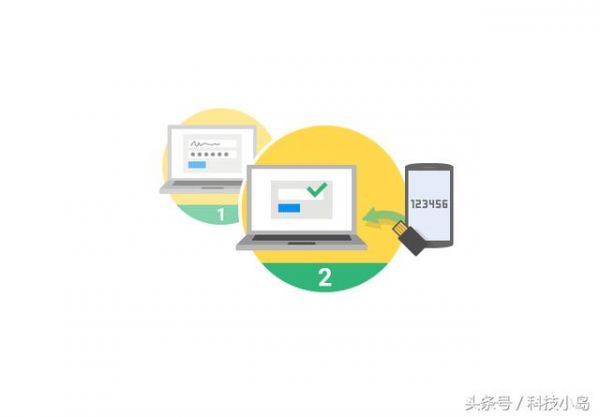
これは追加のセキュリティラインです。ほとんどのユーザーアカウントにはパスワードしかありません。 2 段階認証を有効にすると、誰かがあなたのパスワードを解読したとしても、アカウントにログインするために携帯電話またはセキュリティ キーが必要になります。この方法では、アカウントにログインするために知っているもの (パスワード) と実際に持っているもの (携帯電話の確認コード) を組み合わせて使用するため、より安全になります。
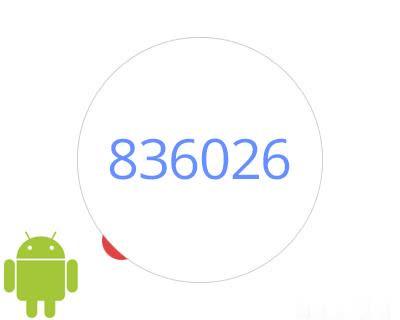
実は、Google Verificationを使ったことがある人にとって、最も面倒なことは、携帯電話を変更するか、アプリをアンインストールすることです。最近新しい携帯電話を購入し、その携帯電話で2段階認証を受けたい場合。 Google アカウント コードの確認、方法は?
覚えておいてください! Google 認証システムが多くの Web サイトにバインドされている場合は、まずバインドされている Web サイトにアクセスして 2 段階認証を無効にします (Google の Web サイトにアクセスして Google の 2 段階認証を無効にするのではなく、認証システムがバインドされている Web サイトにアクセスします)。 . 電話機を変更した後、再度バインドします。
2 段階認証コードを転送する方法について説明します。まず、コンピューターの検索エンジンで Google 2 段階認証を検索し、公式 Web サイトのインターフェイスに入り、「開始」をクリックします。
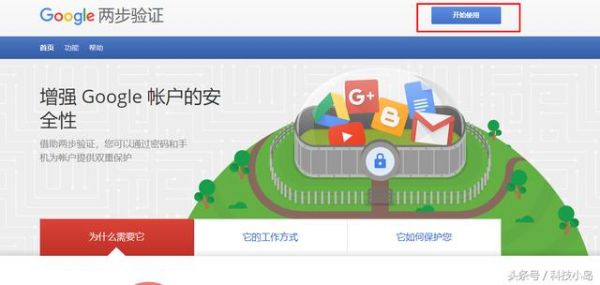
Googleアカウントにログインします、

次に、Googleアカウントにログインするためにチェックを入れ、次のようにインターフェースに入ります。
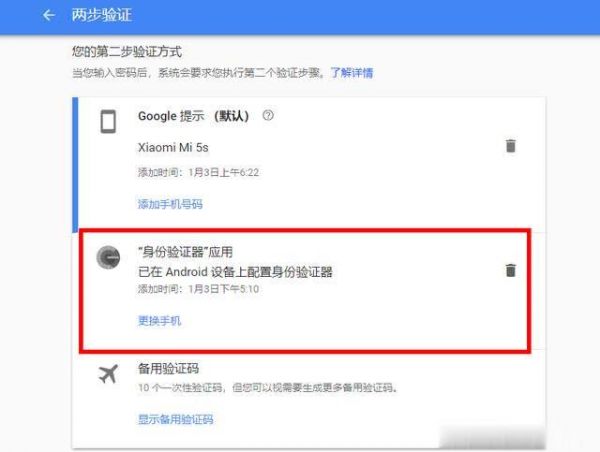
「電話番号を変更」を選択します
携帯電話のGoogle Playストアから「Google認証システム」アプリをダウンロードします。インストール後、画面の指示に従って Google アカウントにログインし、バーコードのスキャンを選択します。
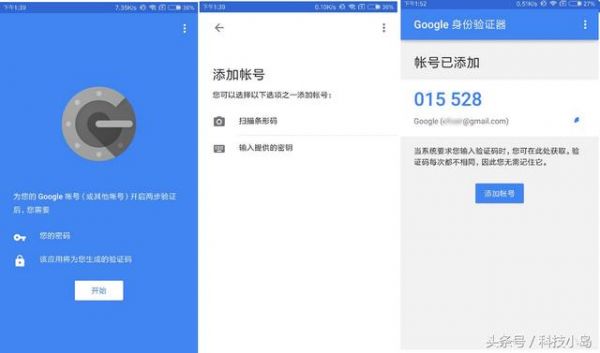
スマートフォンでコンピュータの QR コードをスキャンして、Google 認証を新しいスマートフォンにバインドします。
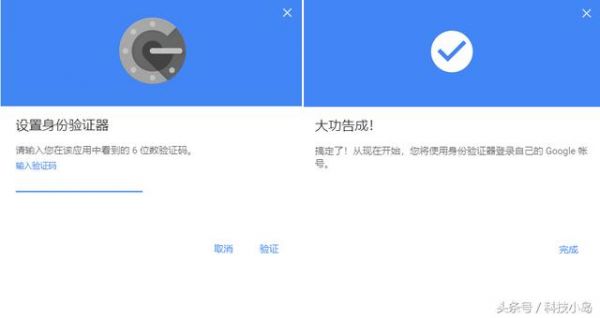
この方法で、2 段階認証の移行を完了し、新しい携帯電話に移行することができます。また、以前に 2 段階認証を無効にした Web サイトにバインドを再度追加することもできます。

バインドされた Web サイトを無効化するのを忘れた場合、他の Web サイトはログインできなくなります。他の Web サイトが Google の 2 段階認証にバインドされている限り、認証コードがなければログインできないため、これは壊滅的であると言えます。
実際、これは携帯電話を変更したり、Google Authenticator をアンインストールしたりするときに発生する最も一般的な問題です。この問題が発生した場合、現在 2 つの解決方法があります。 1. 事前にバックアップします。つまり、Google Authenticator を使用して QR コードをスキャンして新しい Web サイトを追加する場合、新しい携帯電話になるため、QR コードまたは Web サイトで提供されるキーをバックアップするか、Google Authenticator を再インストールします。 . をスキャンするか、追加するキーを入力するだけです。
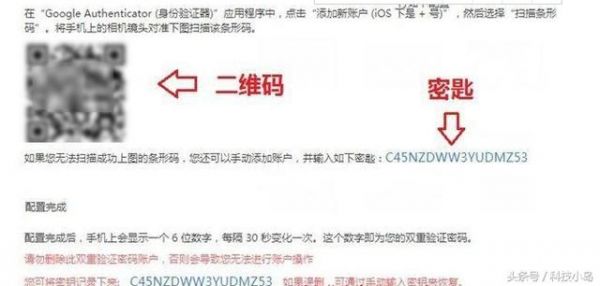
しかし、私たちは便宜上このバックアップを無視して、二段階認証を完了するためにバインドされたウェブサイトを直接スキャンすることがよくありますが、Google認証システムをアンインストールして再インストールすると、それが消えてウェブサイトにログインできなくなります。一瞬で遊び終わったような。そこで、2番目の解決方法を考えます。 2. 後で取得するために、Web サイトの管理者は実際にアカウントの 2 段階認証機能をオフにして、再バインドすることができます。しかし、このようなお問い合わせサイトのサポートは面倒で時間がかかります。
以上がGoogle 認証システムを携帯電話に変更する方法 認証システムについて知っておくべきことの詳細内容です。詳細については、PHP 中国語 Web サイトの他の関連記事を参照してください。

